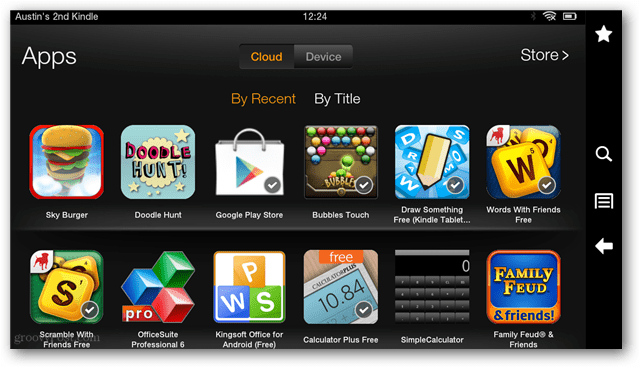Kuinka lisätä sovelluksia Kindle Fire -verkkoon Webin välityksellä
Mobile Syttyä Amazon Android / / March 18, 2020
Amazon Appstore -laitetta on helppo selata tabletilla, mutta selaimen käyttäminen PC: llä on parempi. Arvostelut ovat helpompi nähdä, sivut latautuvat nopeammin ja voit testata ajaa-sovelluksia.
Kuten muut Android-laitteet, Kindle Firellä on kyky työntää sovelluksia laitteeseen etäyhteyden kautta online-sovelluskaupan kautta. Kindle-tapauksessa se toimii hyvin Amazon Appstoren kanssa. Jos etsit helppoa tapaa lisätä päivän ilmainen sovellus tiliisi, se on se. Huomaa, että toisin kuin Google Play, sovelluksia ei ladata automaattisesti laitteeseen, vaan ne ovat saatavana App-Cloud-välilehdeltä.
Amazon Appstore
Sovellusten etälisäys Kindle Fire -laitteeseen on suhteellisen helppoa. Se vaatii, että sinulla on Amazon-tili ja selain. Aloittaaksesi vieraile Amazon Appstoressa Androidille valitsemallasi selaimella ja laitteella. Toinen lisäsovellus sovellusten lisäämiseen tällä tavalla on, että voit testata (esikatsella) niitä ennen ostoa. Sinun on oltava kirjautuneena sisään Amazon-tiliisi, jotta tämä toimii.
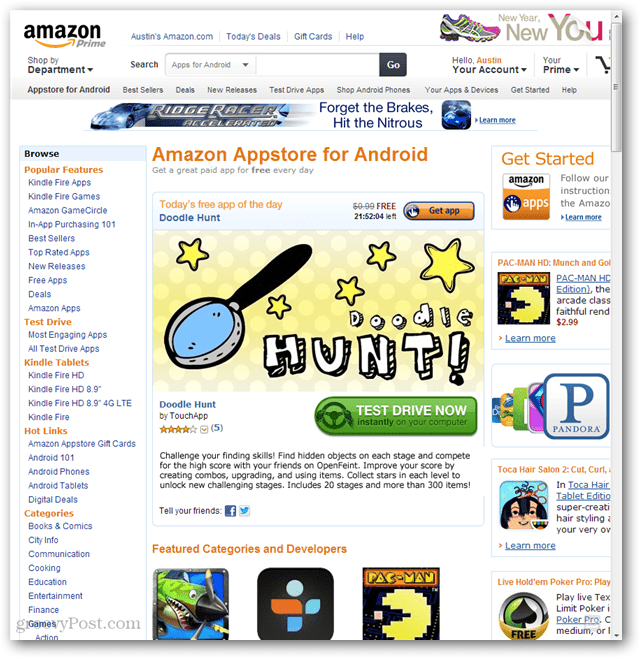
Kun näet haluamasi sovelluksen, napsauta sen vieressä olevaa Hanki sovellus (tai "Hanki nyt yhdellä napsautuksella") -painiketta.
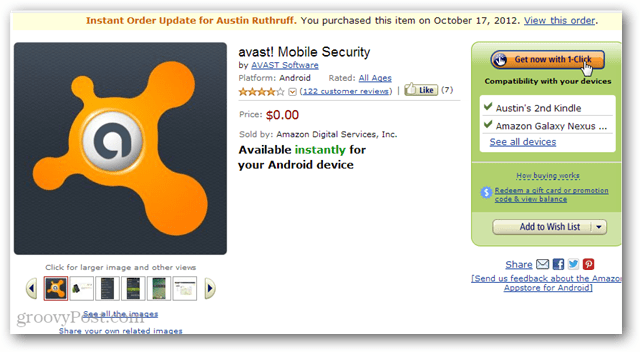
Kun lisäät jokaisen sovelluksen, huomaat, että pieni Missä sovellus on? -ruutu tulee näkyviin kunkin sovelluksen lisäämisen jälkeen. Muissa kuin Kindle-laitteissa sovellukset näkyvät Amazon Appstore Android -sovelluksessa. Kindlessa ne kuitenkin näkyvät sovellussivun Cloud-välilehdessä alla olevan kuvan mukaisesti.
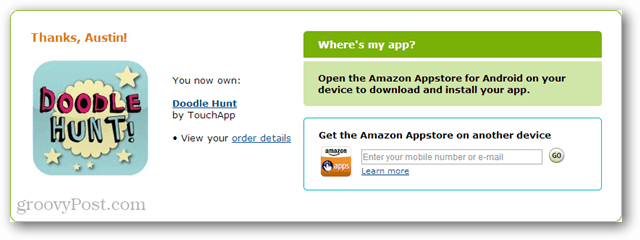
Koska tarpeeksi aikaa, Amazon.com-sivuston kautta lisätyt sovellukset näkyvät Kindle Fire -pilvi-välilehdessä (yleensä uudelleenkäynnistyksen jälkeen). On kuitenkin helppo tapa saada ne näkymään heti.
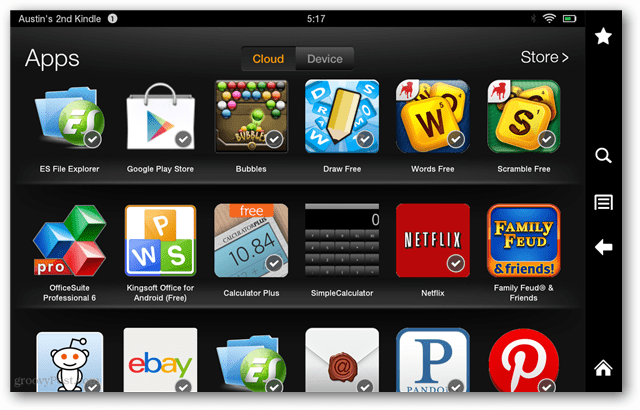
Avaa ilmoituspalkki pyyhkäisemällä alas näytön yläreunasta. Napauta pikavalintaikkunassa Synkronoi-painiketta. Tämä pakottaa Kindle Fire -palvelun muodostamaan yhteyden Amazon.comiin ja päivittämään pilvisovellusluettelosi heti.
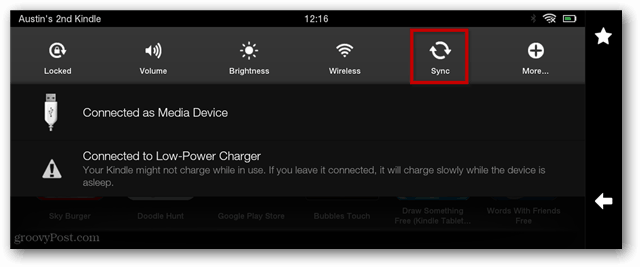
Nyt kaikkien Appstoren kautta ostamiesi tai lisäämiesi sovellusten pitäisi näkyä Kindle's apps -sivun pilvivälilehdellä. Jotta voit käyttää niitä, sinun tarvitsee vain napauttaa sitä ja ladata se tulipaloon. Jo ladatut sovellukset näyttävät valintamerkin kuvakkeen oikeassa alakulmassa.